Polls in Teams. Hiermee inventariseer je de mening van deelnemers en creëer je interactie met je deelnemers. Je zet het eenvoudig in tijdens een vergadering, maar is ook erg handig bij een event, workshop op een opleiding.
Het gebruik van polls is voorbehouden aan de presentator of organisator van de vergadering. Deze koppelt de Microsoft Teams vergadering aan Forms of gebruikt de polls app in Teams. De mogelijkheden van polls zijn nog beperkt in Teams, zo kun je maar 1 vraag stellen. Veel gebruikers hebben de voordelen ook ontdekt:
- Het is krachtig en interactief
- Het zorgt voor afwisseling tijdens de vergadering, workshop etc.
- Je krijgt inzicht in de mening of kennis van de deelnemers
Bovendien gebruik je een poll om de vergadering te sturen. Je krijgt bijvoorbeeld een bevestiging van een antwoord op een vraag en duikt hier dieper in met de deelnemers. Door het enthousiaste gebruik van polls heeft Microsoft een aantal nieuwe tools in ontwikkeling.
In ontwikkeling
Forms en Teams: Meerdere vragen in Poll tijdens Teams vergadering
Wanneer je een vraag stelt in een online vergadering, kan dit, bijvoorbeeld bij een groot aantal deelnemers, chaos veroorzaken. Wil je dit door elkaar heen spreken voorkomen en ook nog inzicht in de resultaten dan maak je een poll. Ook in andere gevallen is een poll een handige tool voor organisators of presentators van een vergadering. Het maakt je online meeting bijvoorbeeld meteen een stuk interactiever en je krijgt meteen feedback.
Op dit moment kun je per poll maar 1 vraag stellen. Natuurlijk kun je wel meerdere vragen stellen, maar dan maak je voor iedere vraag een nieuwe poll aan. Microsoft heeft een oplossing in ontwikkeling waardoor je meerdere vragen stelt tijdens 1 poll.
Forms: meerdere updates met betrekking tot gebruik afbeeldingen
Ook het gebruik van afbeeldingen in een poll wordt toegevoegd als één van de nieuwe functionaliteiten. Deze afbeeldingen kunnen van een lokale schijf op je device komen. En je kunt ze zowel in de vraag als in de antwoorden gebruiken.
Teams: Personen toevoegen aan een groeps chat doormiddel van @
Met @naam voeg je nieuwe deelnemers toe aan een groeps chat. Hierbij kun je nog steeds aangeven hoeveel van de chat de nieuwe deelnemer mag zien.
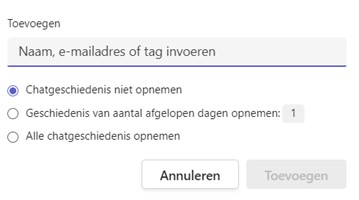
Is uitgebracht
Word online: Donkere modus
Iedereen die gebruik maakt van Word Online, kan deze nu ook in een donkere modus instellen. Je stelt de donkere modus in via beeld.
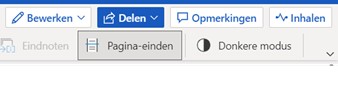
Outlook: Uitgestelde verzending voor iOS
In Outlook voor Windows kun je al enige tijd een mailtje later verzenden. Nu is dit ook voor iOS en Android beschikbaar. In Outlook kun je bij het opstellen van een nieuw mailtje via Bezorging uitstellen een aantal opties kiezen, dit is voor iOS ondertussen ook mogelijk.
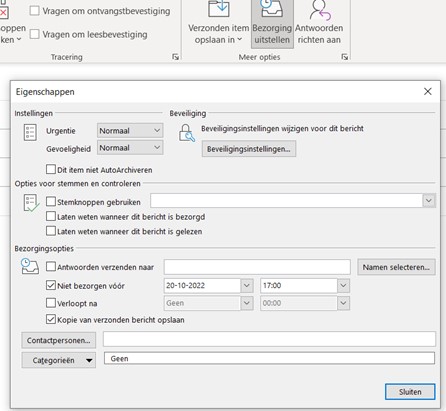
Teams: Update voor Firefox
Eindelijk kunnen de Firefox-gebruikers hun scherm ook delen tijden een Teams vergadering.
